LG U+tv G 셋톱박스는 구글 안드로이드 4.2.2 젤리빈 운영체제를 적용하여 기존의 안드로이드 스마트폰/태블릿 장치에서 사용하던 다양한 종류의 애플리케이션을 구글 Play 스토어에서 내려받을 수 있습니다. 이 포스트는 기본 내장된 ES 파일 탐색기와 MX 플레이어를 추가로 설치하여 PC에 저장된 동영상을 큰 화면으로 감상할 수 있습니다.
PC에서 공유 폴더를 지정하는 방법
필자가 상단에 첨부한 유튜브 동영상과 같이 PC에서 동영상이 저장된 폴더를 공유 폴더로 지정한 후 제어판 내 [네트워크 및 공유 센터]에 있는 [고급 공유 설정]을 선택하여 암호로 보호된 공유의 설정값을 [암호 보호 공유 끄기]로 변경합니다. 최고 관리자 계정이 아닌 일반 사용자 계정을 사용하고 있다면 기본값인 [암호 보호 공유 켜기]로 사용하셔도 공유 폴더를 다른 기기에서 확인 할 수 있습니다.
Play 스토어에서 MX Player 내려받기
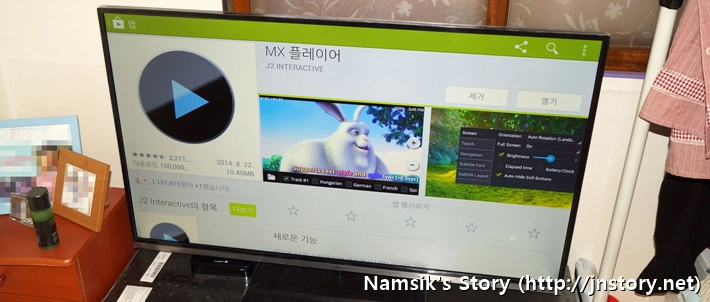
LG U+tv G 셋톱박스에는 음악 및 동영상 재생을 위한 별도의 플레이어가 포함되어 있지 않기 때문에 기본 내장된 [Play 스토어]에서 MX Player를 검색하여 설치한 후 환경설정에서 디코더, 자막 등의 설정을 변경해야 합니다. 설정변경 값 예시는 아래에 첨부된 별도 항목을 참고하시기 바랍니다. 참고로, AC3/DTS 등으로 인코딩된 음성을 듣기 위해서는 MX Player 홈페이지를 통해 추가 코덱을 내려받아야 합니다. (참고로, 플레이어는 사용자의 기호에 따라 Dice Player 등을 사용할 수 있습니다)
MX Player의 H/W 디코더 활성화 방법
LG U+tv G 셋톱박스에서 MX Player를 정상적으로 이용하기 위해서는 환경설정의 일부를 상단에 첨부한 유튜브 동영상과 같이 H/W 디코더를 사용함으로 변경하는 과정이 필요하며, H/W 디코더 미설정 시 최적화가 되지 않아 일부 동영상에서 음성/자막 싱크가 맞지 않는 문제가 발생합니다. 참고로, 사용자 기호에 따라서 나머지 설정(자막, 소리) 등의 설정도 반드시 변경하고 사용하는 것을 권장합니다.
ES 파일 탐색기로 PC의 공유 폴더를 찾고 재생하기
필자가 상단에 첨부한 유튜브 동영상과 같이 기본 내장된 ES 파일 탐색기를 실행한 후 [서버] 분류로 변경한 후 리모컨의 [간편 메뉴] 버튼을 눌러 하단 메뉴를 불러온 다음 [새로 만들기] → [탐색]을 선택하고 검색이 완료될 때까지 기다려주세요. 화면에 나타난 컴퓨터(아이피)를 선택하고 동영상을 선택하여 재생합니다. 필자가 모든 동영상을 테스트할 수는 없었지만 1920×1080 해상도의 고화질 동영상도 큰 문제 없이 재생할 수 있었습니다. (단, LG U+tv G 셋톱박스를 비롯한 대부분의 안드로이드 셋톱박스/스마트폰/태블릿은 저사양 하드웨어를 탑재하여 애니메이션에서 주로 사용되는 Hi10P 동영상은 재생이 불가능합니다)
